DisplayManager의 조명
 폴더에는 현재 모델에 적용된 조명에 대한 정보가 표시됩니다.
폴더에는 현재 모델에 적용된 조명에 대한 정보가 표시됩니다.
이 폴더를 표시하는 방법
DisplayManager에서 화면, 조명, 카메라 보기  를 클릭하고 조명
를 클릭하고 조명  폴더를 확장합니다.
폴더를 확장합니다.
조명 표시기
|
SOLIDWORKS
|
SOLIDWORKS에서는 기본적으로 점 조명, 집중 조명, 직접 조명이 제공됩니다. 화면 조명은 RealView에서 사용할 수 없으므로 모델에 직접 조명을 비춰야 하는 경우가 종종 있습니다.
|
아래의 DisplayManager 화면, 조명, 카메라 창의 이미지에 표시된 특정 조명 아이콘의 의미는 다음과 같습니다.
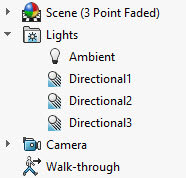
조명 폴더 상황 메뉴
DisplayManager에서 조명  또는 SOLIDWORKS 조명
또는 SOLIDWORKS 조명  폴더를 오른쪽 클릭하여 이 섹션에 설명된 옵션을 표시합니다.
폴더를 오른쪽 클릭하여 이 섹션에 설명된 옵션을 표시합니다.
점, 방향, 또는 집중 조명 상황 메뉴
DisplayManager에서 점, 방향, 또는 집중 조명을 오른쪽 클릭하면 다음과 같은 추가 옵션이 나타납니다.